Salve a tutti belli e brutti 😀
A quasi un’anno di totale in’attività ho deciso di riprendere in mano questo blog dimenticato da dio e di fare qualcosa.
Quindi stay tuned !
Salve a tutti belli e brutti 😀
A quasi un’anno di totale in’attività ho deciso di riprendere in mano questo blog dimenticato da dio e di fare qualcosa.
Quindi stay tuned !

5 giorni fa qualcuno dei miei simpatici amici ha smanettato nel mio computer mandandomi in pappa tutti i dati e ubuntu (il bello è che ci ho messo 2 ore a spiegarli cosa è linux) e quindi mi è toccato formattare 😦 l’unico DVD a portata di mano che avevo era winzoz xp 😦 che prevedo di tenere momentaneamente.Il fatto è che ho un altro Computer danneggiato che un po alla volta sto riparando , quindi ho pensato di sfruttare quello ed inserirvi ubuntu , ed utilizzare questo per il gaming quindi tenedo winzoz xp. Posso comunque tentare di risolvere i vostri problemi , pure non avendo un computer linux dove sperimentare .Non appena l’altro pc sarà utilizzabile vi informerò!

![]()
Il perl è un linguaggio molto comodo e facile da utilizzare se ci dovesse capitare trà le mani qualche script con estensione .pl come lo eseguiamo? Ci basterà digitare dal nostro Terminale la seguente stringa:
sudo apt-get install perl
Al termine del processo di download ed installazione, potremo eseguire in nostri script semplicemente con questo comando:
perl nomefile.pl
e tutto funzionerà…
Ma e se uno script ha interfaccia grafica? In questo caso dovremmo installare le TK semplice come installare il perl ;):
sudo apt-get install perl-tk
ora abbiamo il perl all’ultima versione e con le tk
Ecco un mmorpg gratuito molto carino , che per la gioia degli utenti linux e specialmente di ubuntu viene riprodotto al 100% con wine, sto parlando di Nostale che da circa 1 mese è diventato totalemente in italiano grazie all’apertura di http://www.nostale.it . in questo sito potrete registrarvi e scaricare il gioco successivamente con wine aprite il file .exe e installate il tutto , aprite il game e aspettate l’aggiornamento , e poi cliccate su start. Al primo avvio solitamente non si vede il terreno ma solo i NPC e i players , non temete dovrete solamente riavviare il gioco e sarà tutto normale!

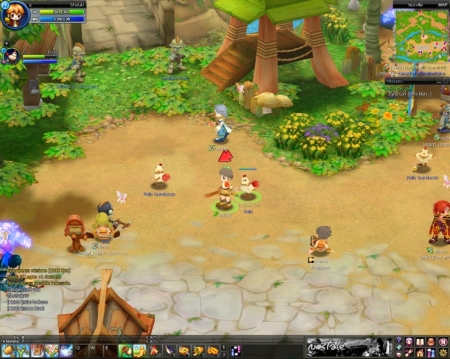
Ecco uno screenshot del mio Shizuki!!! XD

Un gruppo di programmatori ha realizzato un installer che ti permette di installare ubuntu linux da windows.
Il software , Install.exe ti permette di lanciare l’installazione direttamente da windows e ti permette di installare Ubuntu, Kubuntu e Xubuntu.
Sito web: https://wiki.ubuntu.com/install.exe/
Vi sarà certamente capitato di prendere qualche virus , magari scambiando file con il bluetooth con qualche vostro amico, e magari il vostro amico non sapeva neanche di averlo.
Per questo scopo sono stati creati gli antivirus per cellulari.Voglio presentarvene uno che il suo lavoro lo fa bene ma purtroppo funziona solo con la serie 60 e 70 nokia:
http://rapidshare.com/files/136237555/virusscan_s60_70.sis.zip.html
Funzionante al 100% e dovrebbe riuscire a bloccare i bluetooth hacks.


(sudo apt-get --purge remove avant-window-navigator) installare i pacchetti .deb che trovate a questo indirizzo (ricordatevi di installare le librerie e poi awn). Per avere la barra come la mia dovete impostare due opzioni nell’editor di configurazione; andate in:
apps/avant-window-navigator/bar
e impostate:
bar_angle = 40 e icon_offset = 10
Ed ecco fatto
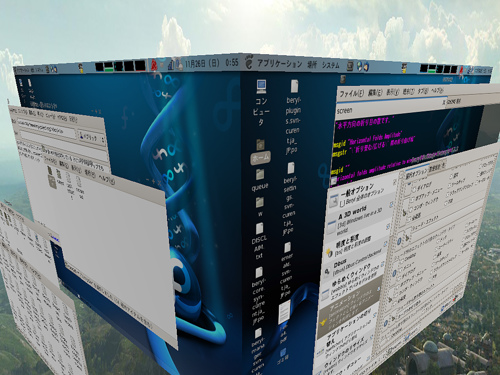
Ecco il repository dal quale recuperare la magia:
deb http://download.tuxfamily.org/3v1deb feisty eyecandy deb-src http://download.tuxfamily.org/3v1deb feisty eyecandy
Ed ecco i comandi per autenticarlo:
$: wget http://download.tuxfamily.org/3v1deb/DD800CD9.gpg -O- | sudo apt-key add -
Fatto questo bisogna aggiornare il database di APT e installare i pacchetti necessari:
$: sudo apt-get update
Rimuovere la vecchia versione Compiz installata e l’applet “Desktop Effects” (obbligatorio!):
sudo apt-get remove compiz-core desktop-effects
Ripulire eventuali vecchie configurazioni o plugin (consigliato):
$: rm -rf ~/.compiz $: gconftool-2 --shutdown $: gconftool-2 --recursive-unset /apps/compiz
Ed ecco i tre passi, visto che possono essere differenziati in base al proprio desktop, ho pensato di raggrupparli e mostrare le alternative:
1) Installare Compiz, il nucleo originale di David Reveman.
Per GNOME:
$: sudo apt-get install compiz-gnome
Oppure per KDE:
$: sudo apt-get install compiz-kde
2) Installare il nuovo configuratore
Per GNOME:
$: sudo apt-get install compizconfig-settings-manager libcompizconfig-backend-gconf
Oppure così per KDE:
$: sudo apt-get install compizconfig-settings-manager libcompizconfig-backend-kconfig
3) Installare infine i plugin aggiuntivi, ossia Compiz Fusion:
sudo apt-get install compiz-fusion-*
Fatto questo, avrete già tutto installato e pronto per essere avviato. Per provare velocemente le nuove funzionalità basterà avviare Compiz con il comando:
$: compiz --replace -v &
Poi una volta constatato – si spera – che tutto fili liscio, potete tranquillamente aggiungere Compiz all’avvio del vostro desktop preferito, in uno dei tanti modi segnalati in passato per GNOME o per KDE. Vedere le guide linkate in apertura…
Io, giusto per referenza, uso ancora GNOME Compiz Manager e il suo comodo compiz-tray-icon (ma disabilito l’icona nell’area di notifica).
Credo sia questa la domanda che tutti si pongono… beh se avete visto il “Video dimostrativo di Compiz Fusion” avete già un’idea 🙂 In ogni caso la situazione è questa:
Emesene è un’innovativo programma IM per linux.Molto simile ad MSN di mamma Microsoft , si presenta con un’interfaccia intuitiva , pulita e con molteplici funzionalità che lo portano quasi alla pari.
Caratteristiche di Emesene:
Ecco un programmino symbian per poter gestire al meglio i file ed i contenuti del vostro cellulare:
http://rapidshare.com/files/135496205/FExplorer_italian_117.SIS.zip.html
Il programma si chiama file explorer e vi permette di avere il totale controllo dei file all’interno del vostro cellulare, potrete inviare qualsiasi file ad altri dispositivi.